Astuces pour réseaux sociaux
- Télécharger Télécharger
- 1. Astuces Adobe Premiere+
-
- 1.1 Exporter des vidéos 4K
- 1.2 Exporter projet Premiere vers Avid
- 1.3 Vidéos GoPro
- 1.4 Exporter projets de Final Cut Pro sur Adobe Premiere Pro
- 1.5 Exporter fichier MKV avec Premiere Pro
- 1.6 Compresser vidéos dans Adobe Premiere Pro
- 1.7 Exporter une vidéo de Premiere Pro
- 1.8 Exporter un GIF de Premiere Pro
- 1.9 Conseils de montage pour débutants
- 1.10 Accélérer une vidéo
- 2. Astuces YouTube+
-
- 2.1 Convertisseurs YouTube en ligne
- 2.2 Enregistrer jeu vidéo pour YouTube
- 2.3 Éditeurs Vidéo pour YouTube
- 2.4 Enregistrer un Écran de YouTube
- 2.5 convertir YouTube en WMA
- 2.6 Convertisseurs YouTube en ligne
- 2.7 Exportation de Premiere Pro pour YouTube
- 2.8 Modifier des vidéos YouTube
- 2.9 Convertir vidéos YouTube en MP4 - Y2mate
- 2.10 Convertisseurs YouTube en FLAC
- 2.11 Convertir vidéo YouTube en GIF
- 2.12 Télécharger vidéo YouTube en M4V
- 2.13 Convertir vidéo en format de YouTube
- 2.14 Rogner des vidéos YouTube
- 2.15 Éditeurs vidéo YouTube gratuits
- 2.16 Ajouter sous-titres vidéo YouTube
- 2.17 Supprimer le son d'une vidéo YouTube
- 3. Astuces Facebook+
- 4. Astuces Instagram+
-
- 4.1 Convertisseur Instagram
- 4.2 Convertir WMV pour Instagram
- 4.3 Exporter des fichiers de Premiere Pro
- 4.4 Convertisseurs de MP4 en format Instagram
- 4.5 Convertir MP3 en format Instagram
- 4.6 Mettre fichier GoPro sur Instagram
- 4.7 Désactiver le son d'une vidéo Instagram
- 4.8 Ajouter sous-titres sur Instagram Story
- 5. Astuces Twitter+
- 6. Astuces WhatsApp+
- 7. Astuces TikTok+
- 8. Autres astuces populaires+
Revue complète sur YouTube Vs. TikTok en 2023 que vous aimez
Par Pierre Dubois • 2023-09-06 20:14:43 • Solutions prouvées
" Lequel est le meilleur ? TikTok ou YouTube ?" ---Question de Quora
Oubliez un instant l'opposition entre Facebook et Instagram. YouTube vs TikTok est la nouvelle guerre des classes en ville. Ces deux plateformes de partage de contenu permettent aux utilisateurs de créer des vidéos uniques et de les partager avec la communauté en ligne. Cependant, les personnes qui vivent dans ces deux univers sont différentes. Les fans de YouTube, propriété de Google, et du chinois TikTok se préparent à une bataille épique pour conquérir le monde du partage de vidéos. Dans ce guide, nous allons donc discuter de la différence entre ces deux plateformes de partage de vidéos dominantes et de la meilleure méthode pour télécharger YouTube TikTok.
- Partie 1. YouTube VS TikTok Comparaison détaillée
- Partie 2. Comment éditer et convertir des vidéos pour YouTube et TikTok sans effort
Partie 1. YouTube VS TikTok Comparaison détaillée
Vous trouverez ci-dessous un tableau comparatif qui vous permettra de comprendre facilement la différence entre ces plateformes.
| Outils | YouTube | TikTok |
|---|---|---|
| Propriété | US Google | ByteDance en Chine |
| Estimation du nombre d'utilisateurs | Plus de 2 milliards d'utilisateurs actifs. | Plus de 500 millions d'utilisateurs. |
| Marché | Plus de 100 marchés dans 80 langues. | Plus de 150 marchés dans 39 langues. |
| Durée de la vidéo | Téléchargez des clips vidéo d'une durée maximale de 15 minutes pour les utilisateurs gratuits et de plus de 15 minutes pour les utilisateurs vérifiés. La taille maximale des fichiers est de 128 Go. La taille maximale des fichiers est de 128 Go. | Téléchargez des clips vidéo d'une durée maximale de 60 secondes. La taille maximale des fichiers est de 287,6 Mo pour les utilisateurs d'iOS et de 72 Mo pour les utilisateurs d'Android. |
| Type de fichier | MOV, MP4, MPEG4, AVI, WebM, WMV, 3GP, FLV, MPEG-PS, ProRes, CineForm, et (). | MOV, MP4, AVI, 3GP, et MPEG. |
| Avantages |
|
|
| Inconvénients |
|
|
Partie 2. Comment éditer et convertir des vidéos pour YouTube et TikTok sans effort
Que vous souhaitiez devenir une star sur YouTube ou TikTok, la création d'un contenu de qualité n'est pas une option. Si cela peut être facile sur TikTok, les utilisateurs de YouTube auront besoin d'un programme tiers pour créer un contenu de haute qualité avant de le partager. Heureusement, Wondershare UniConverter permet aux fans de TikTok et de YouTube de réaliser les vidéos les plus captivantes pour leurs admirateurs. Il est amusant, simple à utiliser et peut convertir des vidéos directement vers YouTube ou TikTok. Les utilisateurs peuvent également éditer leurs vidéos en ajoutant des effets personnalisés, des sous-titres, des recadrages, des coupes, etc. De plus, il s'agit de la meilleure méthode de téléchargement de YouTube et TikTok que vous puissiez trouver.
Wondershare UniConverter - Convertisseur vidéo tout-en-un
-
Convertissez tous les formats vidéo vers les formats pris en charge par YouTube et TikTok, tels que MP4, MOV, AVI, 3GP, etc.
-
Modifiez les vidéos TikTok en ajoutant des légendes, en appliquant des effets, en les recadrant, en les coupant, en les fusionnant, etc.
-
Vitesse de conversion 30 fois supérieure à celle des convertisseurs conventionnels.
-
La compression et la conversion vidéo/audio par lots sont autorisées.
-
Boîte à outils avec des fonctions supplémentaires telles que l'enregistreur d'écran, le convertisseur VR, le créateur de GIF, la correction des métadonnées des médias, et plus encore.
-
Systèmes d'exploitation pris en charge : Windows 10/8/7/XP/Vista, macOS 11 Big Sur, 10.15 (Catalina), 10.14, 10.13, 10.12, 10.11, 10.10, 10.9, 10.8, 10.7.
Suivez ces étapes pour éditer et convertir une vidéo vers TikTok ou YouTube avec Wondershare UniConverter :
Étape 1 Téléchargez votre fichier vidéo.
Après avoir installé Wondershare UniConverter, lancez-le, puis cliquez sur l'onglet Convertisseur vidéo. Faites ensuite glisser la vidéo dans la fenêtre résultante. Vous pouvez également cliquer sur le bouton Ajouter des fichiers et télécharger le fichier depuis votre espace de stockage local.
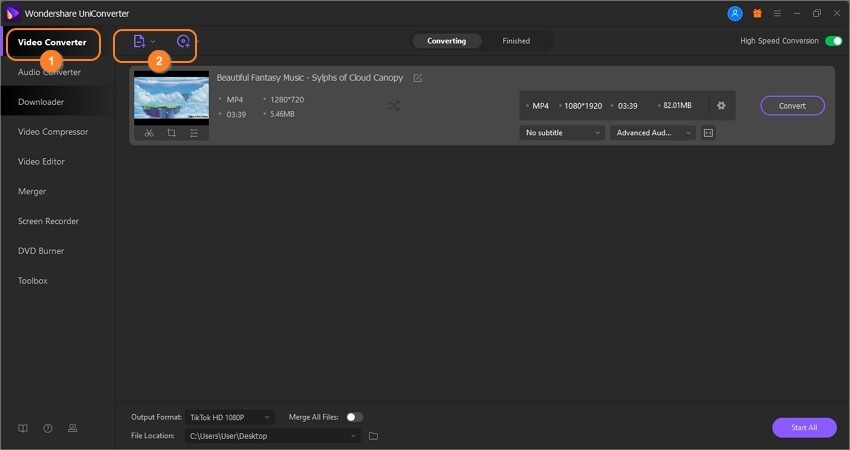
Étape 2Éditer la vidéo.
Wondershare UniConverter permet aux utilisateurs d'éditer leurs vidéos de multiples façons. Tout d'abord, vous pouvez cliquer sur le bouton Recadrer pour commencer à recadrer votre vidéo en ajustant la pince de recadrage. Vous pouvez également appliquer des effets, des filigranes et régler le volume dans leurs onglets respectifs. Et, bien sûr, cliquez sur l'icône Découper pour couper votre fichier vidéo.
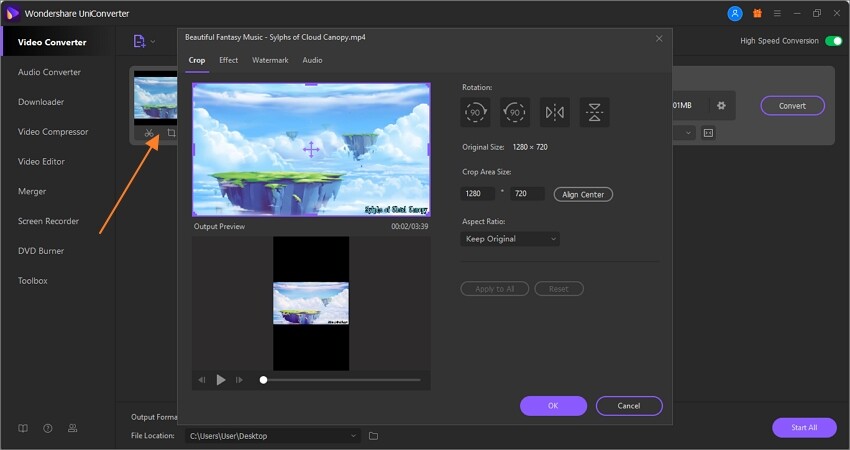
Étape 3 Convertir et sauvegarder.
Ouvrez le menu Format de sortie et cliquez sur le bouton Vidéo. Faites défiler la liste des formats cibles et sélectionnez TikTok ou YouTube. Vous pouvez également définir la résolution de sortie. Enfin, appuyez sur Démarrer tout et l'application commencera à convertir votre clip vidéo au format TikTok ou YouTube. Téléchargez-le et profitez-en !
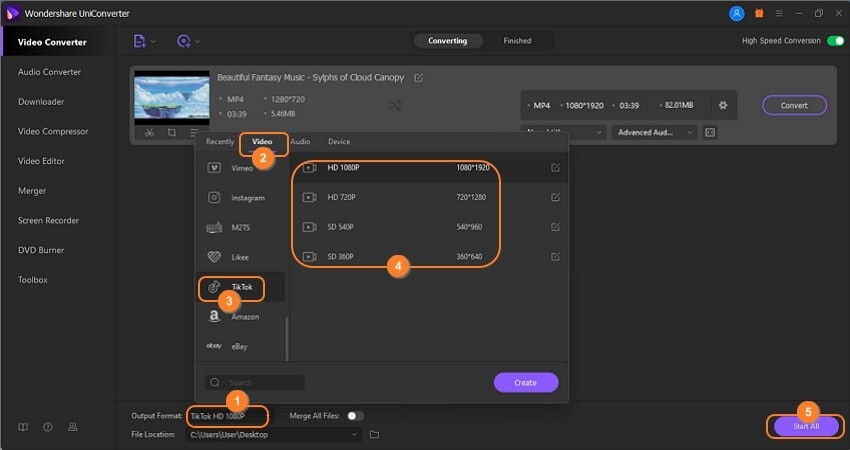
Téléchargement gratuit Téléchargement gratuit
Conclusion
Le tableau ci-dessus montre clairement que YouTube est le grand vainqueur du duel YouTube/TikTok. Mais pour sauver TikTok, la plateforme n'a accédé à la célébrité qu'il y a quelques années, contrairement à YouTube, qui est le pionnier de l'industrie du partage de contenu en ligne. TikTok est également conçu pour les utilisateurs qui souhaitent partager leurs courtes vidéos. Dans l'ensemble, les deux fonctionnent différemment malgré quelques similitudes. Il faut donc tirer parti des deux plateformes.
 Convertir des fichiers vidéo/audio en n’importe quel format, y compris MP4/MP3/WAV, etc.
Convertir des fichiers vidéo/audio en n’importe quel format, y compris MP4/MP3/WAV, etc.



Pierre Dubois
staff Éditeur